Сбросить пароль на Windows 8 можно несколькими способами, эффективность которых зависит от наличия доступа к рабочему столу операционной системы (ОС). Если компьютер не включается, потребуется создать инсталляционный накопитель и воспользоваться инструментами среды восстановления.
Сброс пароля учетной записи Windows 8 штатными средствами
В Windows 8 изменить пароль администратора можно через предустановленные средства. Способы отличаются в зависимости от типа профиля.
Выход из локального аккаунта
Чтобы сбросить пароль локальной учетной записи, необходимо войти в специальное меню и произвести следующие манипуляции:
- Вызвать интерпретатор команд нажатием + , ввести значение netplwiz и щелкнуть .
- В появившемся списке выбрать нужного пользователя, снять отметку с пункта «Требовать ввод имени пользователя и пароля», кликнуть .
- Ввести и подтвердить данные, которые были ранее установлены. Нажать по кнопке .
Обратите внимание! После выполнения инструкции вход в выбранный аккаунт будет производиться автоматически.
Отключение учетной записи Майкрософт
Авторизованные пользователи вынуждены каждый раз вводить данные от аккаунта, чтобы войти на рабочий стол. Это можно изменить, выйдя из учетной записи Майкрософт. Пошаговое руководство:
- Раскрыть меню «Пуск», перейти к списку приложений.
- Найти и запустить меню «Параметры компьютера».
- Развернуть вкладку «Учетные записи».
- Выбрав категорию «Ваша учетная запись», кликнуть по гиперссылке .
- В новом меню вписать текущий пароль, щелкнуть .
- При вводе данных локального профиля указать только имя. Нажать .
После перезапуска компьютера авторизация будет осуществляться автоматически.
Сброс пароля Windows 8 через флешку
Отключить обязательный ввод данных при авторизации, если эта информация утеряна, можно посредством инструментов установочной флешки. Важно создавать загрузочный накопитель с дистрибутивом той же версии, которая используется на компьютере.
Путем ввода консольной команды
Сброс пароля Windows 8 через «Командную строку» выполняется с помощью средств среды восстановления. Необходимо запустить инсталлятор и на начальном этапе кликнуть по гиперссылке «Восстановление системы», после чего сделать следующее:
- Перейти в раздел «Диагностика», а затем «Дополнительные параметры».
- Кликнуть по пункту «Командная строка».
- Ввести copy c:\windows\system32\utilman.exe c:\, нажать .
- Заменить только что перемещенный файл на консоль, выполнив copy c:\windows\system32\cmd.exe c:\windows\system32\utilman.exe. Нажать .
После проделанных действий необходимо перезапустить компьютер, войти на экран ввода пароля профиля и выполнить следующее:
- Нажать сочетание горячих клавиш + , чтобы появилось окно «Командной строки».
- Ввести net user <название профиля>, нажать .
- Закрыть консоль и перезапустить компьютер.
После проделанных действий пароль от аккаунта вводить не придется, вход будет осуществляться автоматически.
Через сайт Microsoft
Если данные были утеряны на компьютере или ноутбуке, где происходила авторизация в аккаунте Microsoft, для сброса потребуется произвести манипуляции на официальном сайте компании.
Важно! Все действия выполняются на другом устройстве, которое подключено к интернету.
Пошаговое руководство:
- Войти на страницу восстановления профиля Майкрософт.
- Ввести привязанную почту или мобильный номер.
- Указать один из доступных средств получения кода безопасности.
- Вписать полученные данные, которые пришли на указанный адрес.
- Задать новый пароль и подтвердить в соседней строке.
После этого необходимо авторизоваться на компьютере, где были потеряны данные, и воспользоваться инструкцией по сбросу, которая была предоставлена в начале статьи.
Заключение
Штатными средствами для сброса данных профиля необходимо пользоваться только в случае, если есть доступ к рабочему столу системы. Иначе потребуется создать загрузочную флешку для удаления пароля или заполнить специальную форму на официальном сайте Майкрософт.

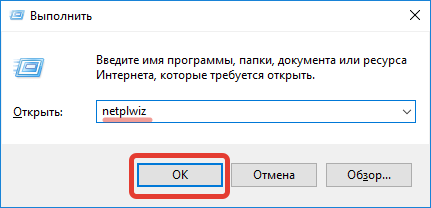

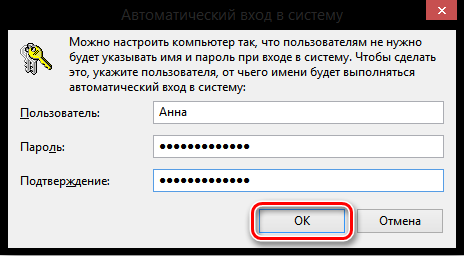
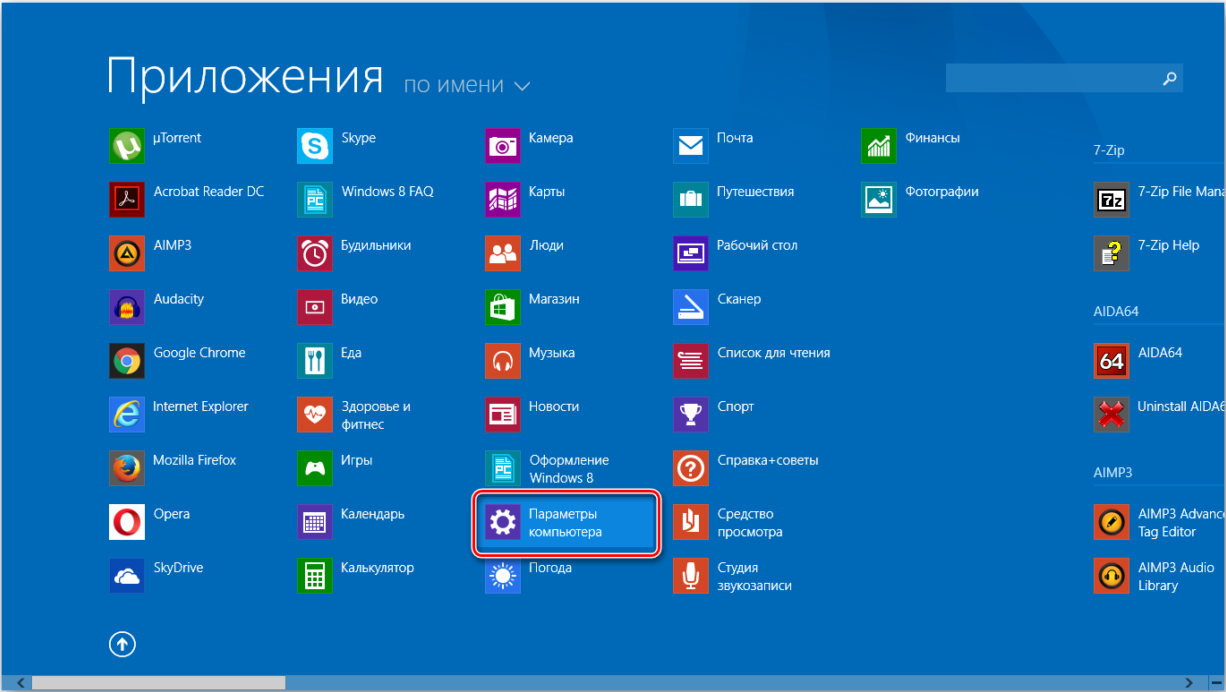

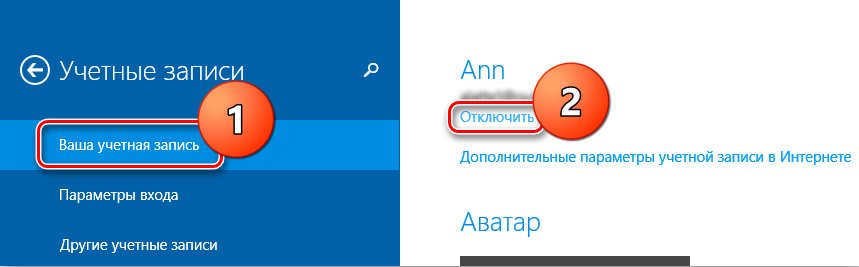
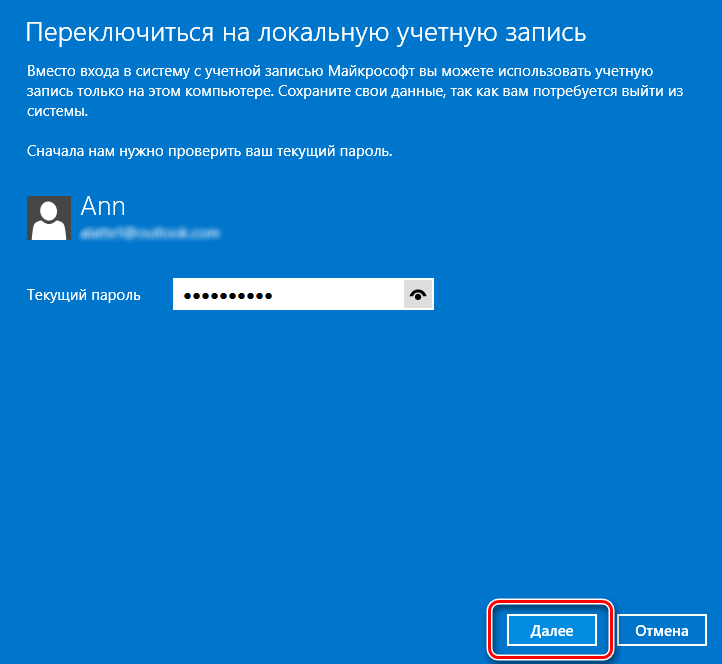
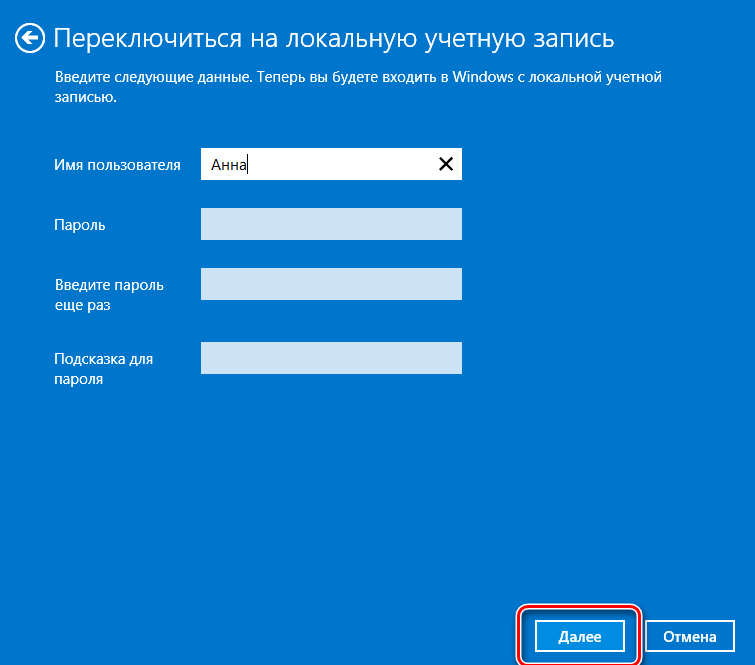
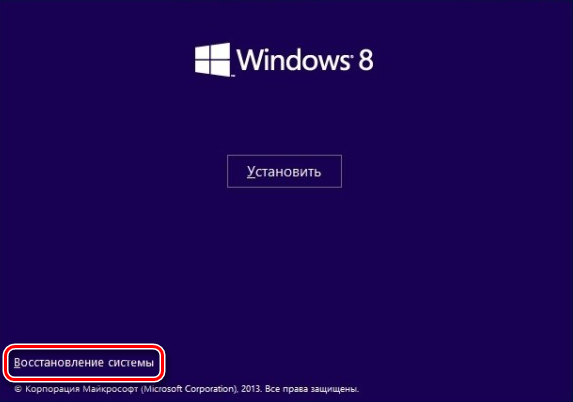

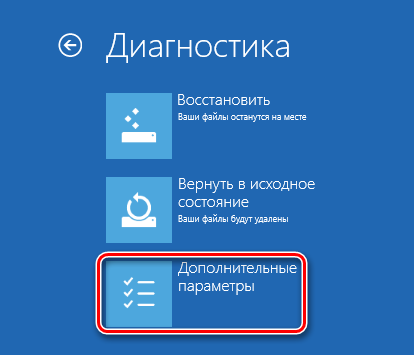
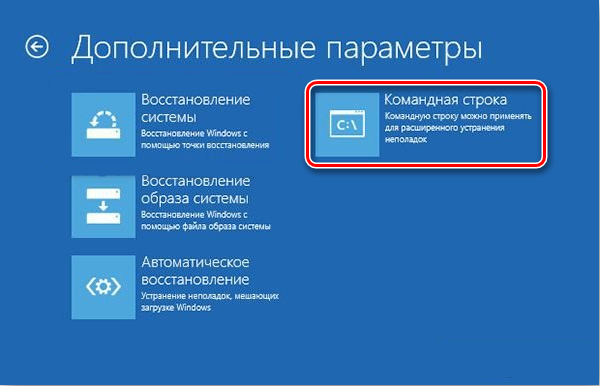
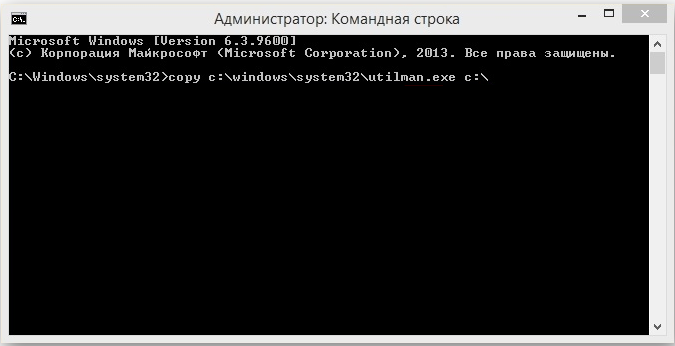
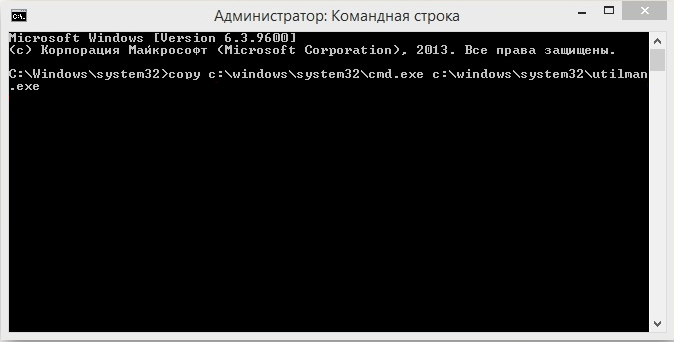
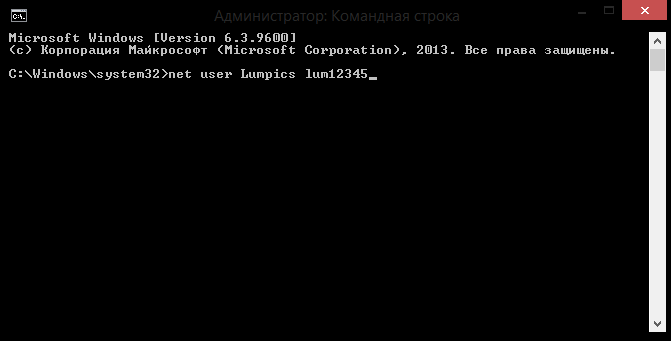









Я слышал, что винда 8 довольно корявая и думал сброс пароля там идет через одно место, но на удивление все стандартно.